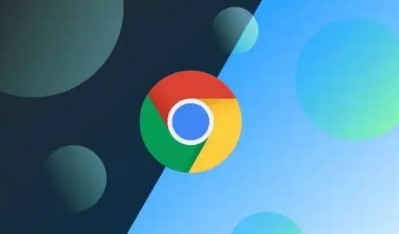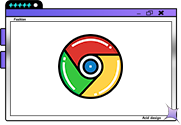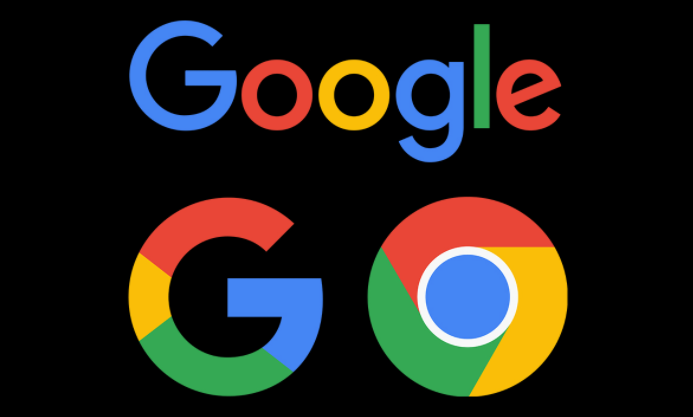详情介绍
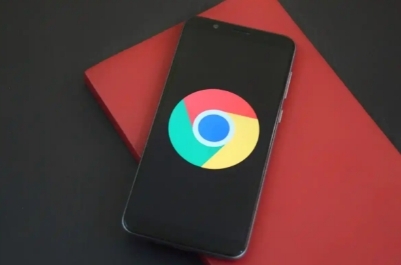
方法一:限制每个标签页的内存使用
Chrome浏览器允许用户为每个标签页设置内存限制,这可以防止单个标签页占用过多资源。你可以通过以下步骤来实现:
1. 在地址栏中输入 `chrome://flags/` 并按回车键。
2. 在搜索框中输入 `enable-tab-discard`。
3. 将 `Tab Discarding` 选项设置为 `Enabled`。
4. 重启浏览器使设置生效。
这样,当一个标签页长时间未活动时,Chrome会自动释放其占用的内存,从而为其他标签页腾出空间。
方法二:使用扩展程序管理标签页
有许多Chrome扩展程序可以帮助你更有效地管理标签页,减少内存占用。例如,“OneTab”这个扩展程序可以将你当前的所有标签页合并到一个列表中,当你需要时再重新打开它们。这不仅可以减少内存使用,还能让你的标签栏看起来更加整洁。
安装“OneTab”后,只需点击一下扩展图标,所有标签页就会被转换成一个列表,极大地减少了内存消耗。
方法三:定期清理浏览器缓存和历史记录
浏览器缓存和历史记录也会占用一定的内存空间。定期清理这些数据不仅可以保护你的隐私,还能释放内存,提高浏览器性能。
1. 点击右上角的三点菜单,选择“更多工具” -> “清除浏览数据”。
2. 在弹出的窗口中,选择你想要清除的内容(如浏览历史、缓存、Cookie等)。
3. 点击“清除数据”按钮完成操作。
方法四:优化浏览器启动项和插件
过多的浏览器启动项和插件也会影响Chrome的性能。你可以通过以下步骤来优化它们:
1. 同样在 `chrome://flags/` 页面,查找并禁用不必要的启动项和实验性功能。
2. 对于插件,点击右上角的三点菜单,选择“更多工具” -> “扩展程序”,然后停用或删除不需要的插件。
总结
通过上述几种方法,你可以显著减少Chrome浏览器中标签页的内存占用,提升浏览器的整体性能。记得定期检查并更新你的浏览器和扩展程序,以保持最佳的浏览体验。希望这些技巧能对你有所帮助!